Samsung SGH-E610: Сообщения
Сообщения: Samsung SGH-E610
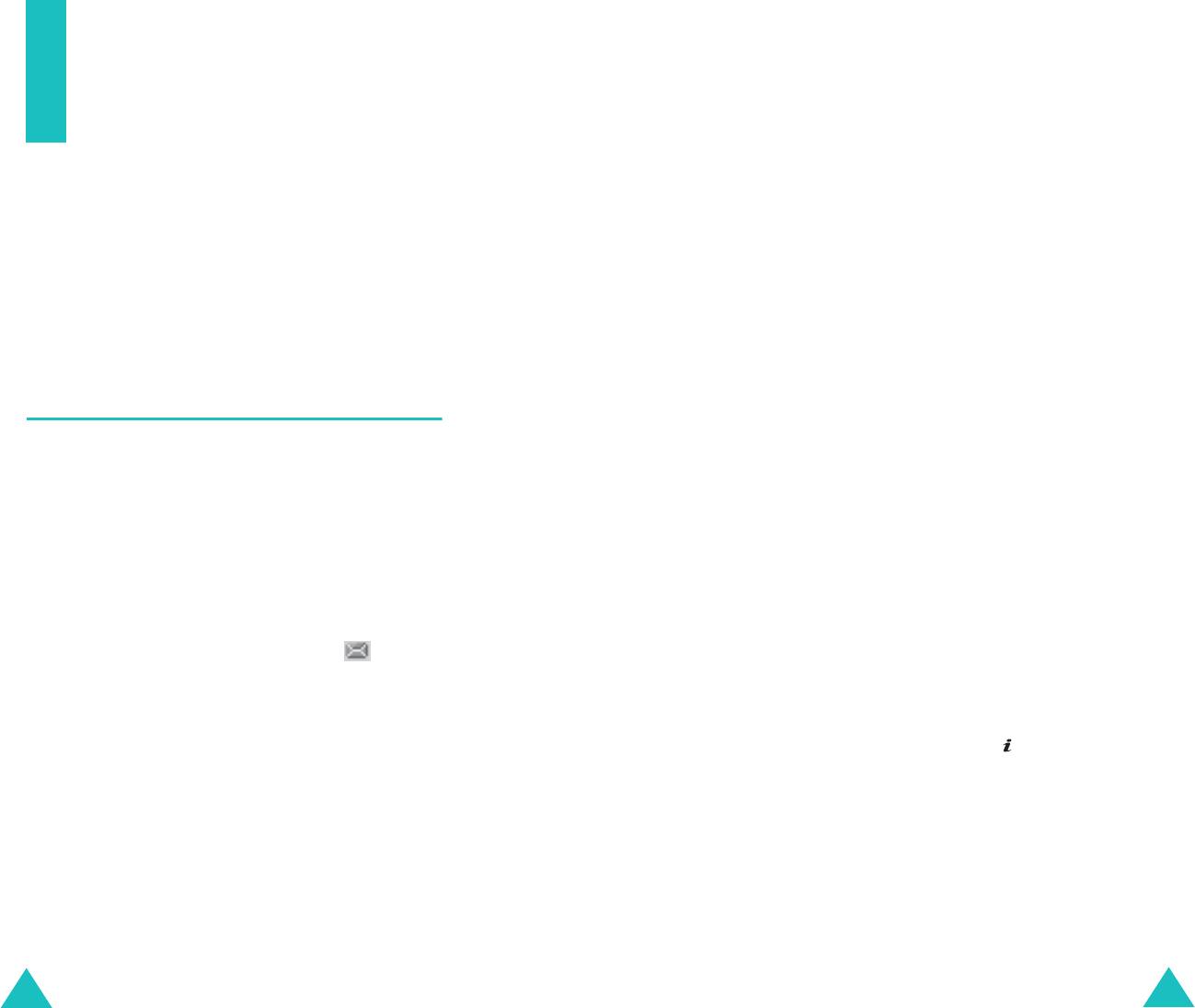
Сообщения
Сообщения
Создать
(Меню 5.1.1)
Меню
Сообщения
позволяет использовать различные
типы сообщений:
Примечание
. Для быстрого доступа к этому меню в
режиме ожидания нажмите и удерживайте клавишу
• короткие текстовые сообщения;
«Влево».
• мультимедийные сообщения;
Это меню позволяет написать и передать текстовое
• Push-сообщения;
сообщение.
• голосовая почта;
• сообщения сети.
Создание простого текстового сообщения
1. Напишите сообщение.
При создании сообщения можно использовать
SMS сообщения
(Меню 5.1)
стандартные символы алфавита или специальные
символы Юникода в зависимости от настроек,
Услуга SMS (служба коротких сообщений) позволяет
выбранных в меню
Поддержка символов
; см.
передавать на другие мобильные телефоны стандарта
стр. 103.
GSM и принимать с них короткие текстовые сообщения.
Кроме того, телефон поддерживает услугу EMS (услуга
Примечания.
расширенных сообщений), позволяющую включать в
• Подробнее ввод символов рассматривается на
сообщения простые рисунки, мелодии и
стр. 50.
мультипликацию. Для использования этой функции
• В сообщение можно ввести до 918 стандартных
необходимо подписаться на услугу передачи
символов алфавита. При вводе текста с
сообщений у оператора мобильной связи.
использованием символов Юникода
Появление значка текстового сообщения ()
максимальное допустимое количество символов в
означает, что получено новое текстовое сообщение.
сообщении уменьшается приблизительно в два
Если память заполнена, отображается сообщение об
раза.
ошибке, и прием любых новых сообщений невозможен.
2. Завершив ввод сообщения, нажмите программную
Удалите ненужные сообщения из памяти с помощью
клавишу
Опции
или клавишу . Доступны
функции
Удалить
.
следующие пункты.
Примечание
. Для быстрого доступа к этому меню в
•
Отправить
: позволяет передать сообщение.
режиме ожидания нажмите клавишу «Влево».
После передачи сообщение удаляется.
•
Сохран. и отправ.
: позволяет сохранить копию
сообщения и затем передать сообщение.
Сообщение записывается в папку «Исходящие».
94
95
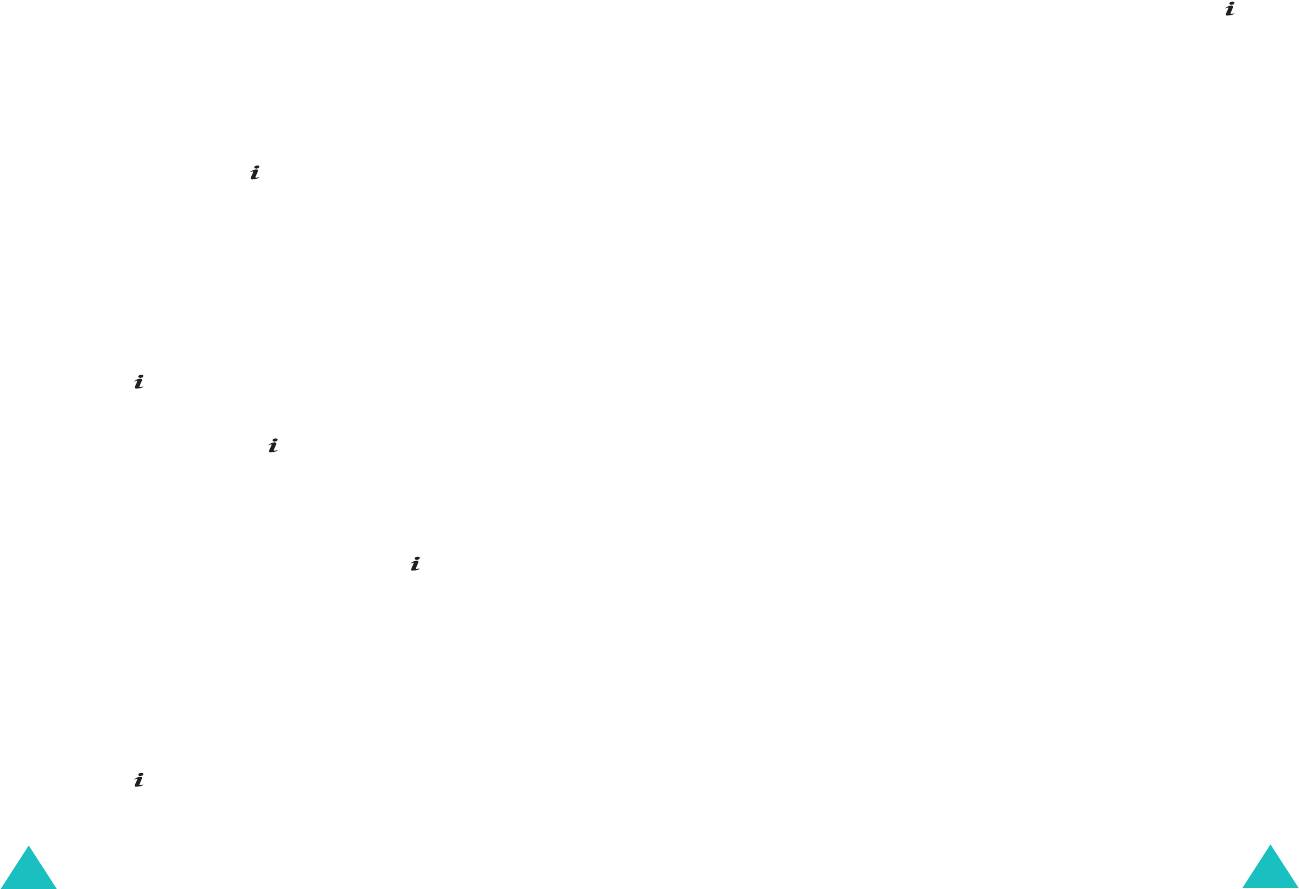
Сообщения
Сообщения
•
Сохранить
: позволяет сохранить сообщение и
3. Выберите один из перечисленных ниже вариантов с
передать его позднее. Сообщение записывается в
помощью клавиш «Вверх» и «Вниз», затем нажмите
папку «Исходящие».
программную клавишу
Выбрать
или клавишу .
• Подробнее о вариантах
Формат текста
,
Добав.
•
Формат текста
: позволяет задать начертание
содержание
,
Добав. шаблон
,
Добав. номер из
текста.
тел.кн.
,
Добав. закладку
и
Язык
см. на стр.97.
Для атрибута
Размер букв
доступны значения
3. Выберите вариант
Отправить
или
Сохран. и
Маленький
,
Нормальный
и
Большой
.
отправ.
, а затем нажмите программную клавишу
Для атрибутов
Полужирный
,
Курсив
,
Выбрать
или клавишу .
Подчеркнутый
и
Зачеркнутый
выберите
Если требуется только сохранить сообщение,
значение
Включено
или
Выключено
.
выберите вариант
Сохранить
. После сохранения
Можно выбрать одновременно несколько
сообщения телефон возвращается в меню «SMS
атрибутов.
сообщения».
•
Добав. содержание
: позволяет добавить в
4. Если выбран вариант с сохранением сообщения,
сообщение звуковой файл, мелодию, картинку
выберите клавишами «Вверх» и «Вниз» ячейку
или анимацию. Выберите категорию
памяти и нажмите программную клавишу
Да
или
добавляемого объекта. В каждой категории можно
клавишу .
выбрать различные объекты, записанные
изготовителем, или объекты, полученные из
5. Введите номер адресата и нажмите программную
других источников, например по Интернету или с
клавишу
Да
или клавишу .
других телефонов.
Выполняется передача сообщения.
Примечание
. При добавлении в сообщение
мультимедийных объектов допустимое количество
Примечание
. Если отправить сообщение не удается,
символов уменьшается.
телефон запрашивает, требуется ли повторить попытку.
Нажмите программную клавишу
Да
или клавишу . В
•
Добав. шаблон
: позволяет применить к тексту
противном случае нажмите программную клавишу
Нет
для
один из стандартных шаблонов сообщения.
возврата на экран «Создать».
Выберите один из пяти пунктов в меню
Шаблоны
(
Меню 5.1.4
). Подробнее см. на стр. 101.
Создание сообщений с использованием функций
•
Добав. номер из тел.кн.
: позволяет добавить в
меню
сообщение запись из телефонной книги.
Выберите адрес из списка.
1. Введите сообщение.
•
Добав. закладку
: позволяет добавить адрес веб-
2. Нажмите программную клавишу
Опции
или
страницы из списка «Закладки». Выберите адрес
клавишу .
из списка.
96
97
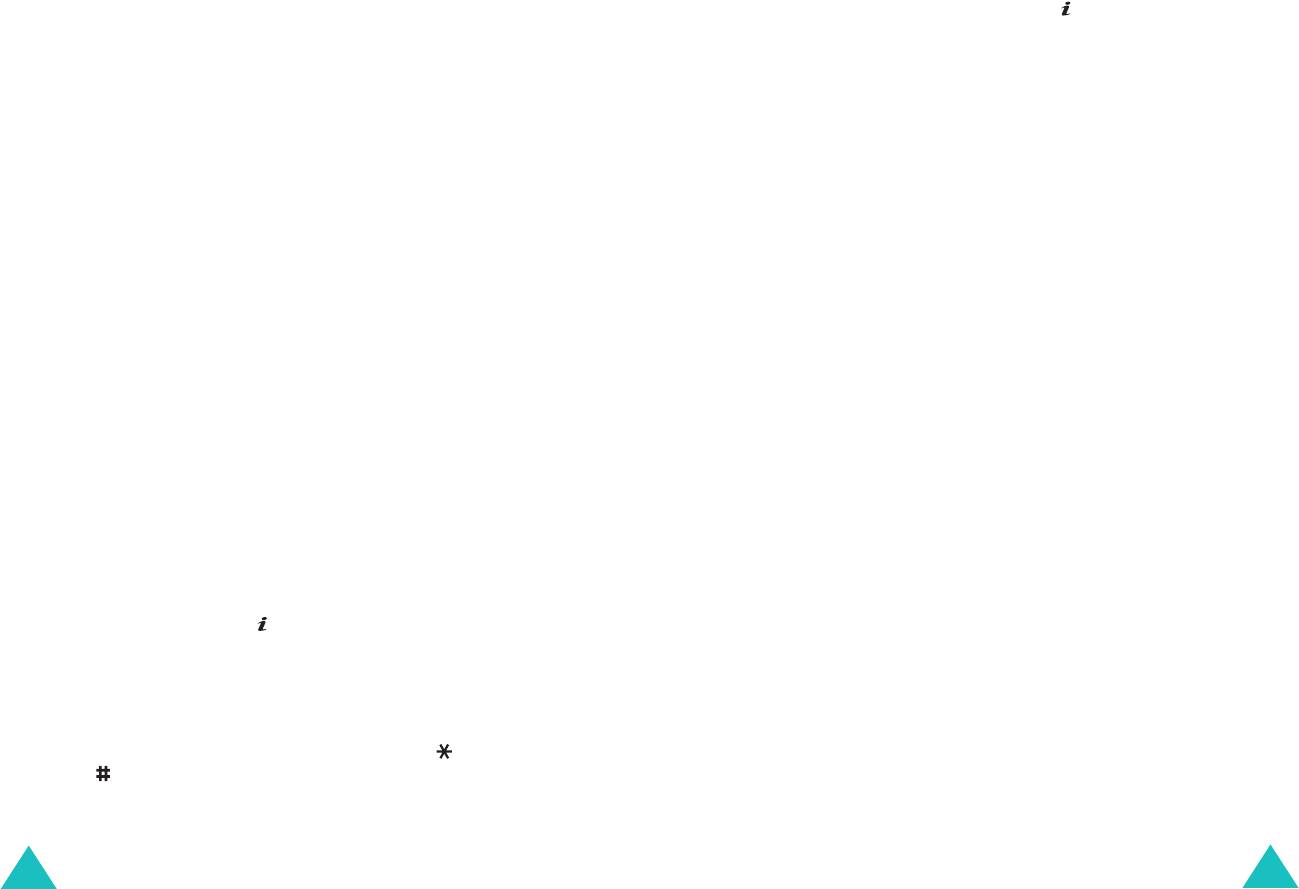
Сообщения
Сообщения
•
Язык
: позволяет изменить язык, используемый в
При чтении сообщения можно выбирать
режиме ввода T9. Выберите требуемый язык.
перечисленные ниже функции, нажав программную
клавишу
Опции
или клавишу .
4. Завершите сообщение, затем отправьте или
сохраните его в соответствии с инструкциями шага 2
Удалить
: позволяет удалить сообщение.
на стр. 95.
Отправить
: позволяет переслать сообщение.
Подробнее об отправке сообщений см. стр. 95.
Создание длинного текстового сообщения
Ответить
: позволяет ответить отправителю
Когда вы пишете текстовое сообщение, телефон
сообщения, передав ему текстовое сообщение.
автоматически разбивает его на несколько фрагментов,
если длина сообщения превышает максимальное
Позвонить
: позволяет позвонить отправителю
число знаков, разрешенное для отправки. Количество
сообщения.
сообщений-фрагментов отображается на экране при
каждом разбиении сообщения. Максимальное число
Сохранить адрес
: позволяет извлечь из текста
знаков может изменяться в зависимости от оператора
сообщения телефонный номер отправителя, адрес
мобильной связи.
URL, адреса электронной почты или телефонные
номера.
Перемест. в Телефон
: позволяет переместить
Входящие
(Меню 5.1.2)
сообщение с SIM-карты в память телефона. Этот пункт
доступен только в том случае, если выбрано
Эта папка используется для хранения полученных
сообщение, хранящееся на SIM-карте.
сообщений.
Перемест. в SIM
: позволяет переместить сообщение из
При входе в данное меню на дисплее отображается
памяти телефона на SIM-карту. Этот пункт доступен
список хранящихся в папке сообщений с номерами
только в том случае, если выбрано сообщение,
телефонов или именами отправителя, если они
хранящееся в памяти телефона.
записаны в телефонной книге.
Выбрать объект
: позволяет сохранить в телефоне
1. Для просмотра содержимого сообщения выберите
содержащиеся в сообщении мультимедийные объекты,
его из списка и нажмите программную клавишу
например звуковые файлы или изображения. Эти
Просмотр
или клавишу .
объекты можно использовать при составлении
сообщения. Подробнее см. на стр. 96.
2. Для прокрутки содержимого служат клавиши
«Вверх» и «Вниз».
3. Для перемещения к предыдущему или к
следующему сообщению нажимайте клавишу
или .
98
99
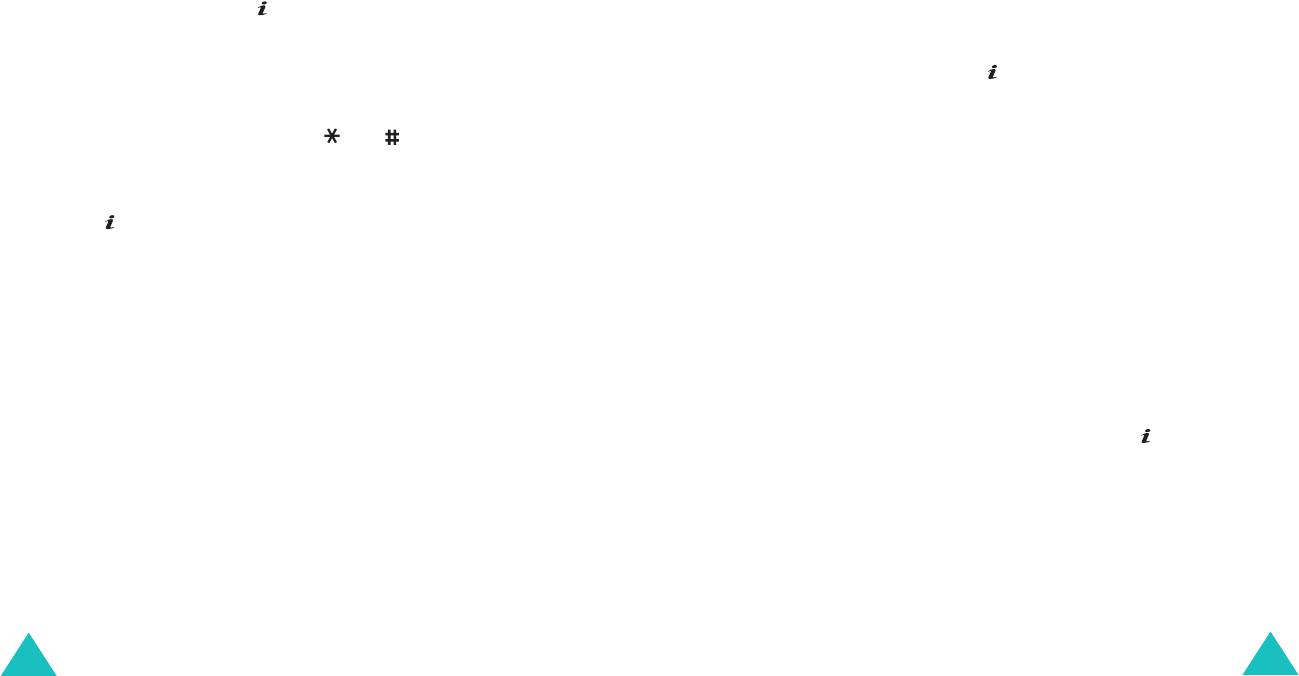
Сообщения
Сообщения
Исходящие
(Меню 5.1.3)
Выбрать объект
: позволяет сохранить в телефоне
содержащиеся в сообщении мультимедийные объекты,
Эта папка служит для хранения сообщений,
например звуковые файлы или изображения. Эти
подлежащих передаче или уже переданных.
объекты можно использовать при составлении
сообщения. Подробнее см. на стр. 96.
При входе в данное меню на дисплее отображается
список хранящихся в папке сообщений с номерами
телефонов или именами адресатов, если они записаны
Шаблоны
(Меню 5.1.4)
в телефонной книге.
С помощью этого меню можно заранее подготовить
1. Для просмотра содержимого сообщения выберите
максимум пять наиболее часто используемых
его из списка и нажмите программную клавишу
сообщений.
Просмотр
или клавишу .
Выберите требуемую пустую ячейку памяти или
2. Для прокрутки содержимого служат клавиши
шаблон сообщения и нажмите программную клавишу
«Вверх» и «Вниз».
Опции
или клавишу .
3. Для перемещения к предыдущему или к следующему
Доступны следующие пункты.
сообщению нажимайте клавишу или .
Редактировать
: позволяет написать новый шаблон
сообщения или отредактировать существующий
При чтении сообщения можно выбирать перечисленные
шаблон сообщения.
ниже функции, нажав программную клавишу
Опции
или
клавишу .
Примечание
. Подробнее ввод символов рассматривается
на стр. 50.
Удалить
: позволяет удалить сообщение.
Отправить
: позволяет извлечь шаблон сообщения.
Отправить
: позволяет отправить или заново отправить
Завершив ввод сообщения, его можно либо передать,
сообщение. Подробнее см. на стр. 95.
либо сохранить и передать, либо только сохранить.
Сохранить адрес
: позволяет извлечь из текста
Подробнее об отправке сообщений см. на стр. 95.
сообщения телефонный номер адресата, адрес URL,
Удалить
: позволяет удалить шаблон сообщения. Для
адреса электронной почты или телефонные номера.
подтверждения удаления сообщения нажмите
Перемест. в Телефон
: позволяет переместить
программную клавишу
Да
или клавишу .
сообщение с SIM-карты в память телефона. Этот пункт
доступен только в том случае, если выбрано
сообщение, хранящееся на SIM-карте.
Перемест. в SIM
: позволяет переместить сообщение из
памяти телефона на SIM-карту. Этот пункт доступен
только в том случае, если выбрано сообщение,
хранящееся в памяти телефона.
100
101
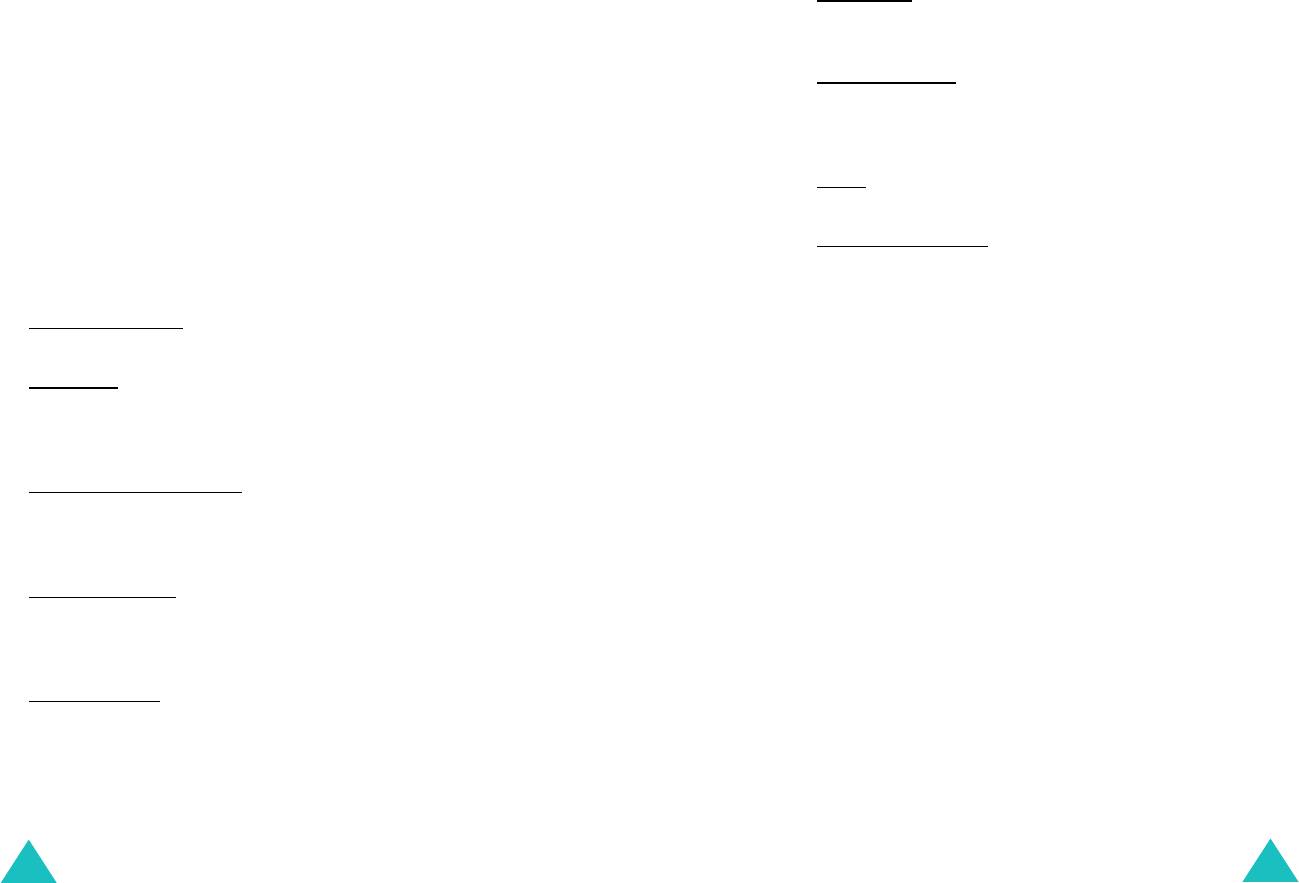
Сообщения
Сообщения
Настройки
(Меню 5.1.5)
Общие
настройки
: Доступны следующие пункты.
Это меню позволяет задать информацию по умолчанию
Путь ответа
: позволяет получателю сообщения
для сообщений. Настройка — это набор параметров,
передать ответ через центр сообщений отправителя,
необходимых для передачи сообщений. Количество
если эта услуга поддерживается сетью.
доступных настроек зависит от емкости SIM-карты.
Отчет о доставке
: позволяет включить или отключить
Примечания
функцию отчета о доставке. Если эта функция
• Функции меню настройки отличаются в зависимости от
включена, сеть информирует отправителя о доставке
поставщика услуг.
сообщения.
• Для передачи последующих сообщений автоматически
Канал
: позволяет выбрать вариант
GSM
или
используется последняя просматривавшаяся настройка.
Предпочтит. GPRS
в зависимости от сотовой сети.
Настройки x
(где
x
обозначает номер настройки):
Поддержка символов
: позволяет выбрать тип символов:
каждому набору параметров соответствует свое
GSM-алфавит
,
Uni-Code
или
Автоматически
.
подменю.
Если выбирается вариант
Автоматически
, телефон
Название профиля
: позволяет назначить имя набору
автоматически меняет тип кодировки с алфавита GSM
настроек, задаваемому в данный момент.
на Юникод при вводе символа Юникода.
SMS центр: позволяет сохранить или изменить номер
Когда выбран тип
Uni-Code
, максимально допустимое
центра сообщений, необходимый для передачи
количество символов в сообщении уменьшается
корреспонденции. Этот номер предоставляется
приблизительно в два раза. Если телефон получателя
поставщиком услуг.
не поддерживает символы Юникода, возможно, что
получатель не сможет прочитать сообщение.
Получатель по умолчанию
: позволяет сохранить номер
Подробнее о символах Юникода см. на стр. 191.
телефона адресата по умолчанию. Этот номер
автоматически отображается на экране «Получатель»
Примечание
. Если в вашем телефоне нет меню
при создании сообщения.
Поддержка символов
, автоматический режим кодировки
предоставляется по умолчанию.
Тип по умолчанию
: позволяет задать тип сообщения по
умолчанию –
Текст
,
Факс
,
или
Пейджинг
. Сеть
может преобразовывать сообщения в выбранный
формат.
Время действия
: позволяет задать время, в течение
которого сообщение хранится в центре сообщений и
выполняются попытки доставки сообщения адресату.
102
103
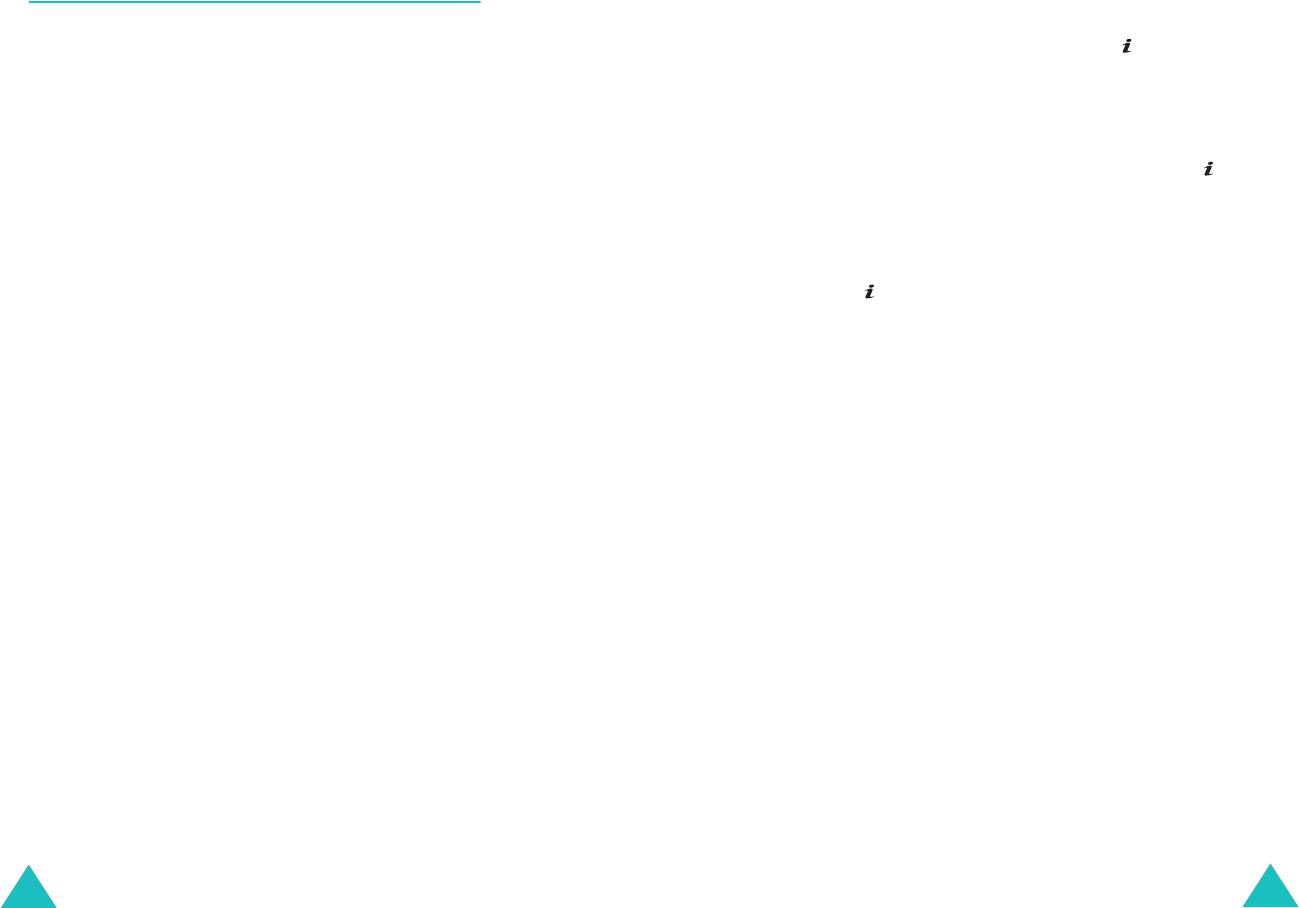
Сообщения
Сообщения
MMS сообщения
(Меню 5.2)
Создание и передача мультимедийного сообщения
1. Введите тему сообщения и нажмите программную
MMS (служба мультимедийных сообщений)
клавишу
Следующ.
или клавишу .
обеспечивает доставку мультимедийных сообщений с
телефона на телефон или с телефона на адрес
Подробнее ввод символов рассматривается на
электронной почты. Помимо обычного текста
стр. 50.
мультимедийные сообщения могут содержать
изображения, фотографии, аудиоклипы и их
2. Выделите вариант
Добавить сюда
, нажмите
комбинации. Изображения могут быть загруженными
программную клавишу
Опции
или клавишу и
файлами или представлять собой фотографии, снятые
добавьте содержимое сообщения с помощью
камерой, аудиоклипы могут быть загруженными или
одного из следующих пунктов.
записанными звуковыми файлами либо голосовыми
•
Добавить текст
: введите текст сообщения и
напоминаниями. Функция MMS позволяет телефону
нажмите программную клавишу
Да
или клавишу
принимать и передавать мультимедийные сообщения.
.
Для использования этой функции необходимо, чтобы
•
Добавить фото
:
позволяет добавить
она поддерживалась поставщиком услуг. Прием и
фотографию. Можно взять новую фотографию
отображение мультимедийных сообщений возможны
или выбрать одну из хранящихся в телефоне.
только в том случае, если телефон поддерживает такую
Подробнее об использовании камеры см. на
функцию.
стр. 148.
Примечание
. При приобретении мультимедийного
•
Добавить картинку
: позволяет добавить
содержимого в сети Интернет оно может доставляться в
страницу, загруженную через беспроводной
мультимедийных сообщениях. Эти сообщения можно
доступ к Интернету. Можно добавить загруженные
получить с сервера, а затем сохранить мультимедийные
изображения, если они имеют правильный
объекты в памяти телефона. Пересылка таких сообщений
формат и поддерживаются оператором
другим пользователям или добавление в MMS-сообщения
мобильной связи.
сохраненных элементов может быть недоступна.
•
Добавить звук
: позволяет добавить звукозапись.
Можно записать новое голосовое напоминание
или выбрать из сохраненных в телефоне
Создать
(Меню 5.2.1)
голосовых напоминаний или загруженных
Это меню позволяет создать новое мультимедийное
звуковых файлов. Подробнее о записи голосовых
сообщение и затем передать его одному или
напоминаний см. на стр. 144. Можно добавить
нескольким адресатам.
загруженные звуковые файлы, если они имеют
требуемый формат и поддерживаются
оператором мобильной связи.
•
Отправить
: позволяет передать сообщение.
Выбирайте этот пункт после завершения
создания сообщения.
104
105
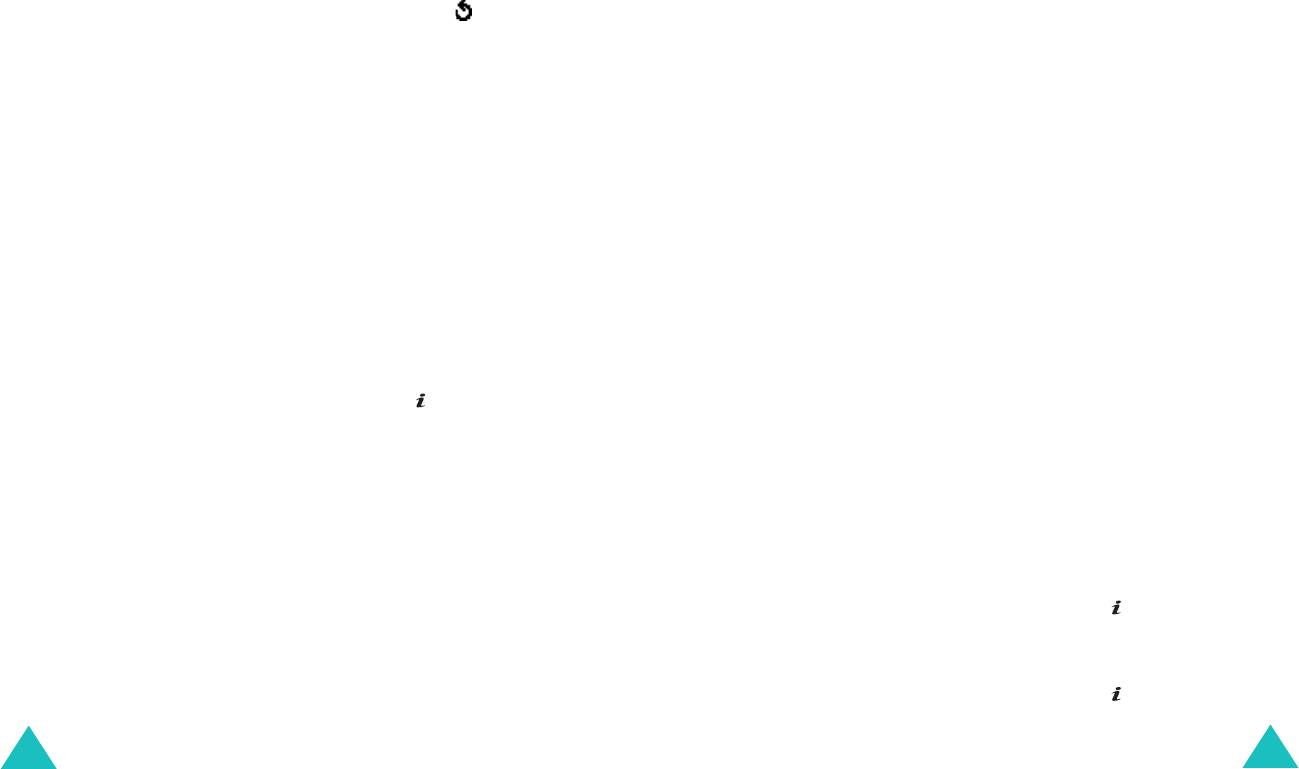
Сообщения
Сообщения
•
Сохранить
: позволяет сохранить сообщение в
•
Добав. страницу
: позволяет добавить максимум
папке
Черновики
(
Меню 5.2.4
) или
Шаблоны
5 страниц. После добавления страницы для
(
Меню 5.2.5
) для последующего использования.
перемещения между страницами на экране
сообщения служат клавиши «Влево» и «Вправо».
•
Настройки
: позволяет изменить параметры
На экране отображается номер текущей страницы
сообщения. Подробнее о возможных вариантах
и объем памяти, занимаемый данной страницей.
для каждого параметра см. стр. 115. После
изменения значений параметров необходимо
•
Удалить
: служит для удаления элемента из
нажать клавишу
C
или программную клавишу
сообщения.
для возврата на экран параметров.
•
Продолжительность
: позволяет задавать способ
•
Добавить получателя
: позволяет вводить адреса
и время отображения текста, изображения,
получателей. См. шаги с 6 по 11 на стр. 107.
звукового файла или страницы на экране
отображения сообщения. Если заданная
•
Просмотреть
: позволяет просмотреть созданное
длительность меньше длительности содержимого
сообщение.
(например, длительности звукового клипа) для
Примечание
. Для каждой страницы можно добавить
некоторой страницы, длительность
один файл изображения, один текстовый и один
воспроизведения содержимого автоматически
звуковой файл.
уменьшается.
•
Отправить
: позволяет передать сообщение.
3. Повторяйте шаг 2 до тех пор, пока не закончите
создание сообщения.
•
Сохранить
: позволяет сохранить сообщение в
папке
Черновики
(
Меню 5.2.4
) или
Шаблоны
4. Если требуется изменить добавленные элементы,
(
Меню 5.2.5
) для последующего использования.
клавишей «Вверх» или «Вниз» выделите этот
•
Настройки
: позволяет изменить параметры
элемент и откройте список опций, нажав
сообщения. Подробнее о возможных вариантах
программную клавишу
Опции
или клавишу .
для каждого параметра см. на стр. 115.
Примечание
. Возможные варианты зависят от типа
•
Добавить получателя
: позволяет вводить адреса
элемента (текст, графический или звуковой файл, поле
получателей. См. шаги с 6 по 11 на стр. 107.
страницы), выбранного на экране сообщения.
•
Просмотреть
: позволяет просмотреть созданное
Доступны следующие пункты.
сообщение.
•
Редакт. текст
/
картинку
/
звук
: позволяет изменить
5. После завершения создания сообщения выберите
текст или заменить изображение либо звуковой
вариант
Отправить
и нажмите программную
файл.
клавишу
Выбрать
или клавишу .
6. Выберите тип получателя (
Кому
,
Копия
или
Скрытая копия
), затем нажмите программную
клавишу
Выбрать
или клавишу .
106
107
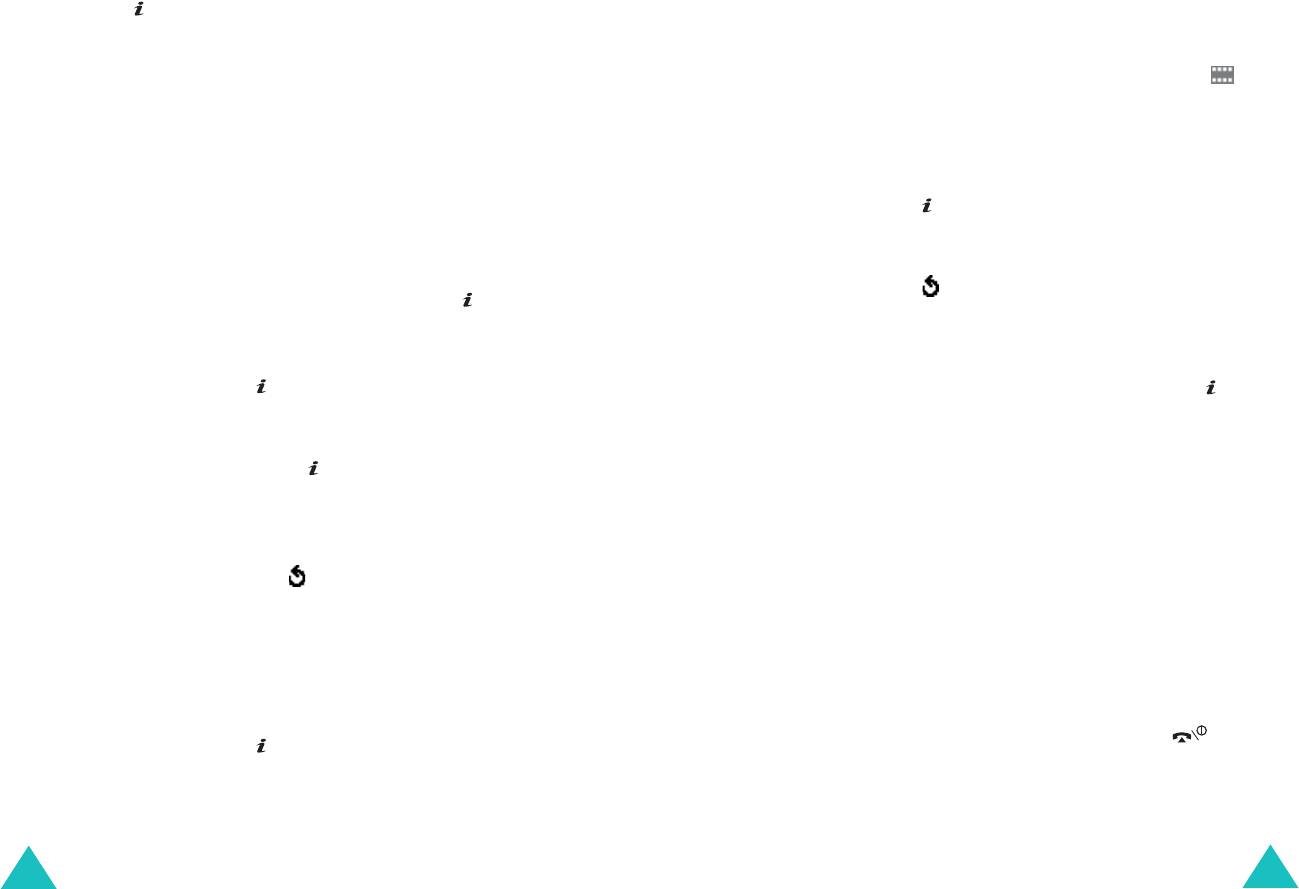
Сообщения
Сообщения
7. Выберите один из перечисленных ниже вариантов и
Входящие
(Меню 5.2.2)
нажмите программную клавишу
Выбрать
или
клавишу .
Просмотр сообщения при получении
•
Номер телефона
: позволяет ввести требуемый
При поступлении нового мультимедийного сообщения
номер телефона.
на дисплей выводится значок MMS-сообщения () и
•
: позволяет ввести адрес получателя
текстовое уведомление с номером отправителя.
электронной почты.
1. Для просмотра краткой информации о сообщении
•
Телефонная книга
: позволяет извлечь номер из
(номер отправителя, размер и тема сообщения)
телефонной книги.
нажмите программную клавишу
Просмотр
или
клавишу .
8. Введите номер или адрес электронной почты либо
выберите номер в телефонной книге.
Для последующего просмотра сообщения в папке
«Входящие» нажмите клавишу
C
или программную
9. При появлении требуемого номера или адреса
клавишу
.
нажмите программную клавишу
Да
или клавишу .
2. Для прокрутки сообщения пользуйтесь клавишей
10. Для добавления адресата выделите пункт
Добав.
«Вверх» или «Вниз».
получателя
и нажмите программную клавишу
Выбрать
или клавишу . Повторите с шага 7.
Программная клавиша
Опции
или клавиша
обеспечивает доступ к следующим пунктам.
Если требуется отредактировать адресатов,
выберите одного из них и нажмите программную
•
Извлечь
: извлечение сообщения с сервера MMS.
клавишу
Опции
или клавишу . Можно изменить
•
Удалить
: удаление сообщения.
данные адресата или удалить его.
•
Доп. свойства
: отображение подробной
11. Для ввода дополнительных номеров или адресов
информации о сообщении.
для других типов адресатов нажмите клавишу
C
3. Для чтения сообщения выберите
Извлечь
.
или программную клавишу
и повторите шаги с
6 по 10.
Телефон извлекает сообщение с сервера и
отображает его на экране.
В поля
Кому
,
Копия
и
Скрытая копия
можно
добавить максимум по 10 адресатов.
4. Для прокрутки содержимого служат клавиши
«Вверх» и «Вниз».
12.
Завершив ввод адресатов, выберите вариант
Отправить
и нажмите программную клавишу
5. Завершив операцию, нажмите клавишу .
Выбрать
или клавишу .
Телефон выполняет передачу сообщения.
108
109
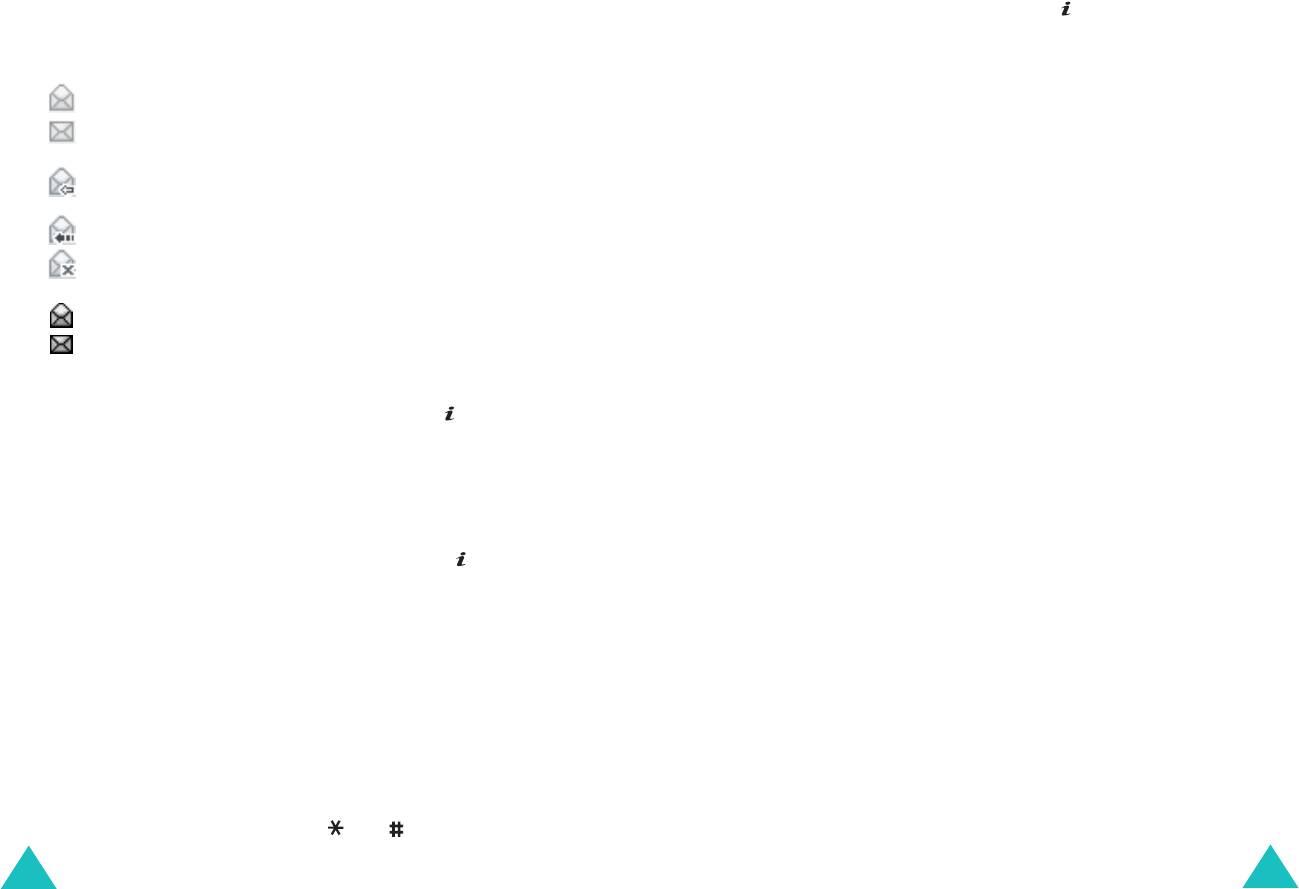
Сообщения
Сообщения
Просмотр сообщения в папке «Входящие»
При просмотре сообщения можно использовать
функции обработки сообщений, нажав программную
При открытии меню
Входящие
(
Меню 5.2.2
)
клавишу
Опции
или клавишу .
отображается список полученных мультимедийных
сообщении с их темами. Значки слева показывают
При просмотре нового сообщения предусмотрены те же
состояние сообщений.
функции, что и для просмотра сообщения при его
получении. См. стр. 109.
•: Открывавшиеся уведомления о сообщениях MMS.
•: Еще не открывавшиеся уведомления о
При просмотре сообщения, извлеченного с сервера
сообщениях MMS.
MMS, можно использовать следующие функции.
•: Серверу MMS передан запрос на передачу
Удалить
: удаление сообщения.
сообщения на телефон.
Ответить
: позволяет ответить отправителю
•: Сервер MMS обрабатывает запрос.
сообщения, передав ему текстовое или
•: Сервер MMS не может передать сообщение на
мультимедийное сообщение.
телефон.
Позвонить
: позволяет позвонить отправителю
•: Открывавшиеся сообщения.
сообщения.
•: Еще не открывавшиеся сообщения.
Сохранить адрес
: позволяет извлечь из текста
1. Выберите сообщение из списка и нажмите
сообщения номер, адрес электронной почты или URL-
программную клавишу
Просмотр
или клавишу .
адрес отправителя; адреса электронной почты или
телефонные номера.
Сообщение открывается на экране, и через заданное
время производится переход на следующую
Переслать
: позволяет переадресовать сообщение
страницу (при ее наличии).
другому адресату. Если сообщение содержит
мультимедийные объекты, взятые из Интернета,
2. Для перехода на экран просмотра сообщения
переадресация невозможна.
нажмите программную клавишу
Да
или клавишу .
Сохранить картинку
: позволяет сохранить
Переключение на этот экран выполняется
содержащееся в сообщении изображение в памяти
автоматически через указанное время.
телефона. Картинки сохраняются в папке
Картинки
(
Меню 6.4
).
3. Для прокрутки содержимого служат клавиши «Вверх»
и «Вниз».
Сохранить звук
: позволяет сохранить содержащийся в
сообщении звуковой файл в папке
Звуки
(
Меню 6.3
).
Если сообщение содержит несколько страниц, для их
прокрутки на экране используйте клавиши «Влево» и
Свойства
: служит для отображения информации о
«Вправо».
сообщении, такой как состояние сообщения, его тема,
адрес электронной почты или телефонный номер
4. Для перемещения к предыдущему или к следующему
отправителя, размер сообщения, уровень приоритета, а
сообщению нажимайте клавишу или .
также время и дата получения сообщения.
110
111
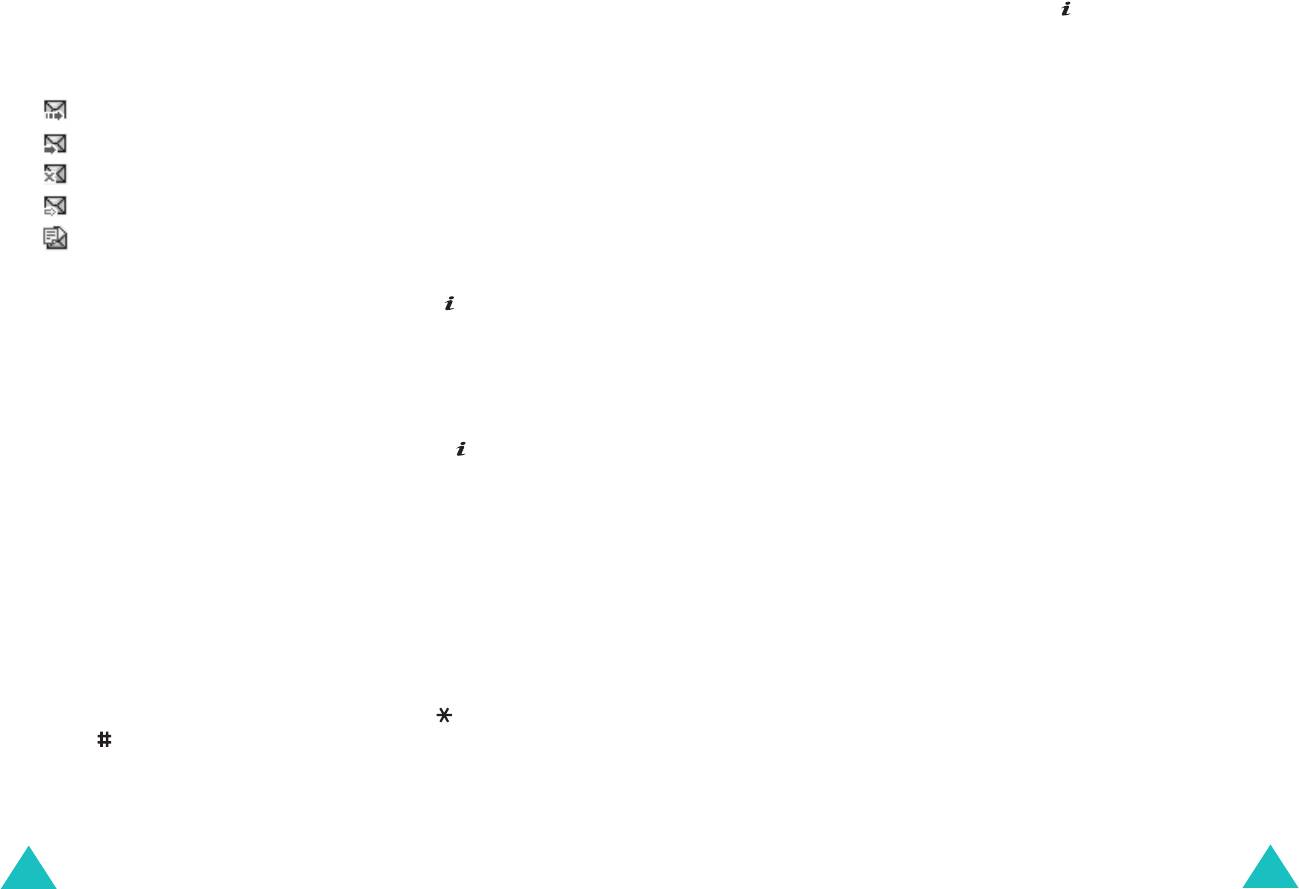
Сообщения
Сообщения
Исходящие
(Меню 5.2.3)
При просмотре сообщения можно выбирать
перечисленные ниже функции, нажав программную
При вызове этого меню отображается список
клавишу
Опции
или клавишу .
переданных или сохраненных мультимедийных
Удалить
: удаление сообщения.
сообщений. Значки слева показывают состояние
сообщений.
Сохранить адрес
: позволяет извлечь из текста
•: Выполняется передача сообщения
сообщения телефонные номера, адреса электронной
почты или URL адресата, адреса электронной почты
•: Сообщение передано
или телефонные номера.
•: Сообщения, которые телефон не смог передать
Отправить
: позволяет отправить или заново отправить
•: Сообщения, ожидающие передачи
сообщение.
•: Отложенные сообщения
Редактировать
: позволяет изменить содержимое
сообщения, звуковой файл, изображение или текст.
1. Выберите сообщение из списка и нажмите
Свойства
: служит для отображения свойств
программную клавишу
Просмотр
или клавишу .
сообщения, таких как состояние сообщения, его тема,
Сообщение открывается на экране, и через
адреса электронной почты или телефонные номера
заданное время производится переход на
отправителя и получателя, размер сообщения,
следующую страницу (при ее наличии).
приоритет, а также время и дата отправки сообщения.
2. Для перехода на экран просмотра сообщения
нажмите программную клавишу
Да
или клавишу .
Черновики
(Меню 5.2.4)
Переключение на этот экран выполняется
После создания мультимедийного сообщения его
автоматически через указанное время.
можно сохранить в памяти для передачи в будущем.
3. Для прокрутки содержимого служат клавиши
Подробнее о просмотре сообщения см. в разделе
«Вверх» и «Вниз».
«Исходящие» на стр. 112.
Если сообщение содержит несколько страниц, для
их прокрутки на экране используйте клавиши
«Влево» и «Вправо».
4. Для перемещения к предыдущему или к
следующему сообщению нажимайте клавишу
или .
112
113
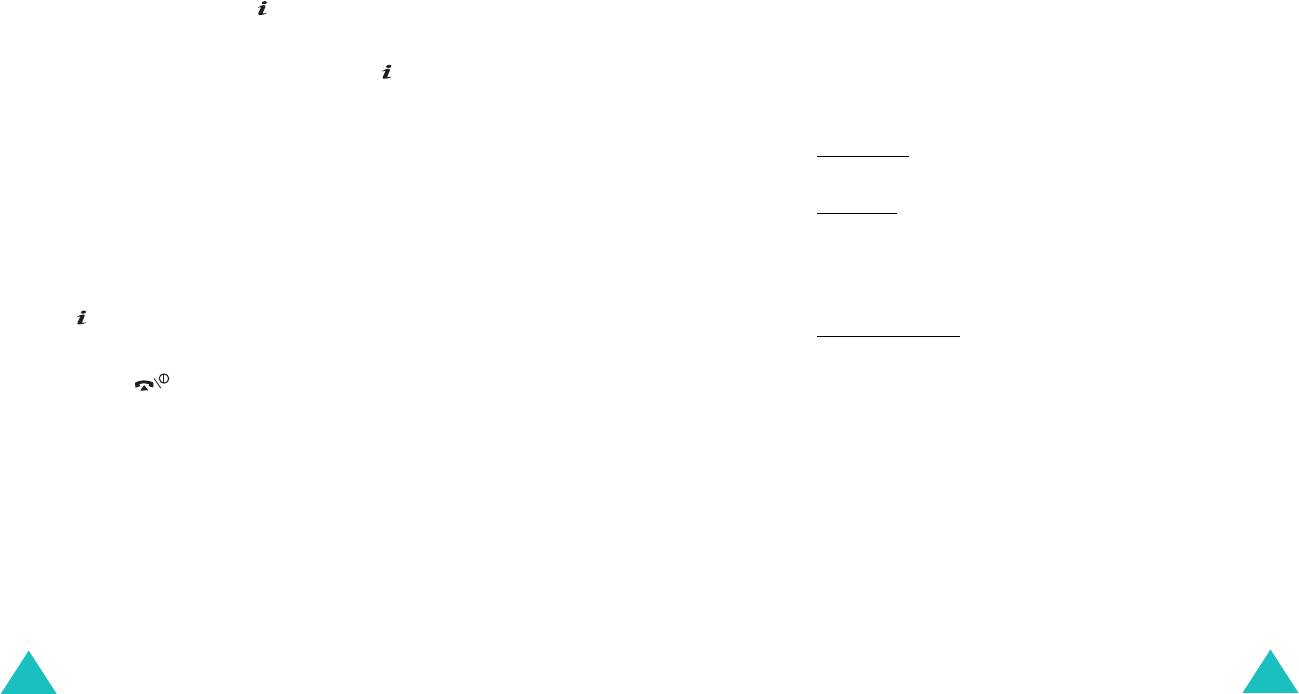
Сообщения
Сообщения
Шаблоны
(Меню 5.2.5)
Настройки
(Меню 5.2.6)
В этом меню находятся сообщения, сохраненные
Этот пункт позволяет изменить настройки по
пользователем в качестве шаблонов для новых
умолчанию для передачи или приема мультимедийных
сообщений.
сообщений.
1. Прокручивайте список шаблонов с помощью
Доступны следующие пункты.
клавиши «Вверх» или «Вниз».
Отчет о доставке
: если этот пункт включен, сеть
информирует отправителя о доставке сообщения.
2. Когда будет выделен требуемый шаблон
сообщения, нажмите программную клавишу
Подтвер. прочтения
: если этот пункт включен,
Просмотр
или клавишу .
телефон вместе с сообщением передает получателю
запрос ответа.
3. Для использования следующих вариантов нажмите
программную клавишу
Да
или клавишу либо
Автозагрузка
: позволяет задать, будет ли телефон без
подождите, пока через определенное время
уведомления извлекать новые входящие сообщения с
параметры не будут автоматически отображены на
сервера MMS.
дисплее.
Выключено
: пользователь должен вручную загружать
•
Редактировать
: позволяет изменить шаблон, а
новые сообщения с помощью функции
Извлечь
.
затем отправить сообщение. Подробнее об
Включено
: телефон автоматически извлекает новые
отправке сообщении см. на стр. 105.
сообщения с сервера. Во время чтения полученного
•
Удалить
: позволяет удалить шаблон сообщения.
сообщения можно использовать дополнительные
Для подтверждения удаления сообщения
функции. Подробное описание этих функций см. на
нажмите программную клавишу
Да
или клавишу
стр.111.
.
Выкл. заграницей
: телефон автоматически загружает
новые сообщения, если пользователь не находится в
4. Для возврата в режим ожидания нажмите
зоне действия другой сети или в другой стране.
клавишу
.
Прием сообщений
: позволяет задать категорию
сообщений, которые требуется принимать.
Скрыть идентификатор
: если этот пункт включен,
номер телефона отправителя не отображается на
дисплее телефона получателя.
Период действия
: позволяет выбрать срок, в течение
которого отправленное сообщение хранится в центре
сообщений.
114
115
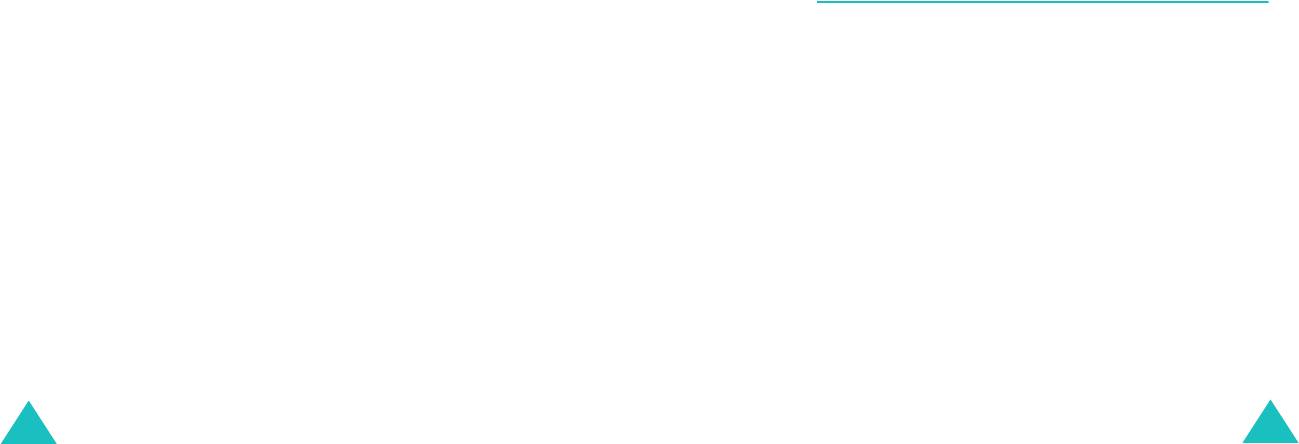
Сообщения
Сообщения
Время доставки
: позволяет задать задержку передачи
Безопасность
: служит для выбора режима соединения
сообщений с телефона.
при передаче данных. Для защиты данных от
несанкционированного доступа выберите
Приоритет
: позволяет выбрать уровень приоритета
Защищенный
в противном случае выберите
для сообщений.
Открытый
.
Разрешить отчеты
: если этот пункт включен,
IP адрес
: введите адрес шлюза, необходимый для
отправитель входящего сообщения получает из сети
соединения с сервером MMS.
отчет о доставке.
Имя
: введите идентификатор пользователя,
Продолж. страницы
: позволяет задать время
необходимый для соединения с сервером MMS.
отображения каждой страницы исходящих сообщений
на экране презентации. По истечении указанного
Пароль
: введите пароль, необходимый для соединения
периода времени на дисплей автоматически выводится
с сервером MMS.
следующая страница.
APN
: введите имя точки доступа для заданного адреса
сервера MMS.
MMS профиль
(Меню 5.2.7)
Более подробную информацию можно получить у
Это меню позволяет настраивать различные сетевые
поставщика услуг.
параметры, необходимые при передаче или приеме
мультимедийных сообщений.
Примечания
Push сообщения
(Меню 5.3)
• Для передачи сообщения автоматически используется
последний просматривавшийся профиль.
Это меню позволяет принимать и просматривать
• При изменении параметров MMS без предварительной
сообщения с веб-сервера.
консультации с поставщиком услуг возможны сбои в
работе функции MMS.
Доступны следующие пункты.
Входящие
: позволяет читать сообщения, полученные с
Для каждого профиля предусмотрены следующие
веб-сервера.
параметры.
Прием
: позволяет задать, должен ли телефон
Название профиля
: введите название, которое
принимать сообщения с веб-сервера. Выберите
Всегда
требуется назначить серверу MMS.
для приема веб-сообщений или
Никогда
для
URL соединения
: введите адрес сервера MMS.
отклонения веб-сообщений.
Удалить все
: позволяет удалить все сообщения,
полученные с веб-сервера.
116
117
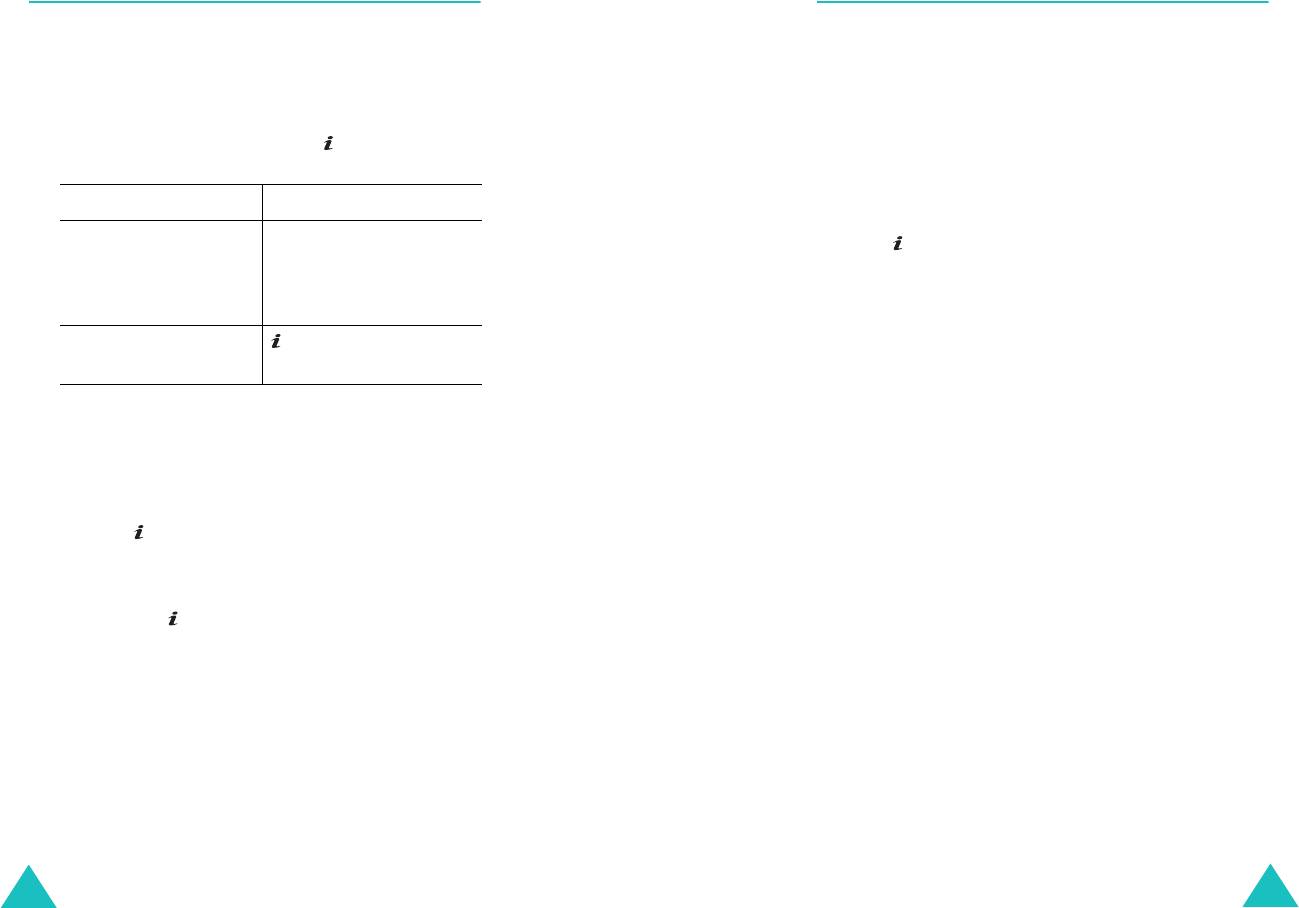
Сообщения
Сообщения
Удалить все
(Меню 5.4)
Голосовая почта
(Меню 5.5)
Это меню позволяет удалить все сообщения из каждой
Это меню обеспечивает доступ к ящику голосовой
папки с сообщениями по отдельности. Можно также
почты, если сеть поддерживает данную услугу.
удалить сразу все сообщения.
Доступны следующие пункты.
1. Выберите тип сообщений и нажмите программную
Прослушать
: перед использованием функции
клавишу
Выбрать
или клавишу .
голосовой почты необходимо ввести номер сервера
голосовой почты, предоставленный поставщиком услуг.
2.
Действие Клавиши
Затем для прослушивания сообщений можно выбрать
этот пункт меню и нажать программную клавишу
Да
или
Выбор очищаемой
«Вверх» или «Вниз». Для
клавишу .
папки с сообщениями
удаления всех
сообщений выберите
Для быстрого соединения с сервером голосовой почты
пункт
Все сообщения
.
нажмите в режиме ожидания клавишу
1
и удерживайте
ее нажатой.
Установка или снятие
.
флажка
Номер сервера
: позволяет при необходимости
изменить номер сервера голосовой почты.
3. Для удаления помеченных сообщений нажмите
Примечание
. Голосовая почта (автоответчик) – это услуга
программную клавишу
Удалить
.
сети. Дополнительную информацию можно получить у
поставщика услуг.
4. При появлении приглашения подтвердите
операцию, нажав программную клавишу
Да
или
клавишу .
5. При повторном появлении запроса на
подтверждение нажмите программную клавишу
Да
или клавишу .
118
119
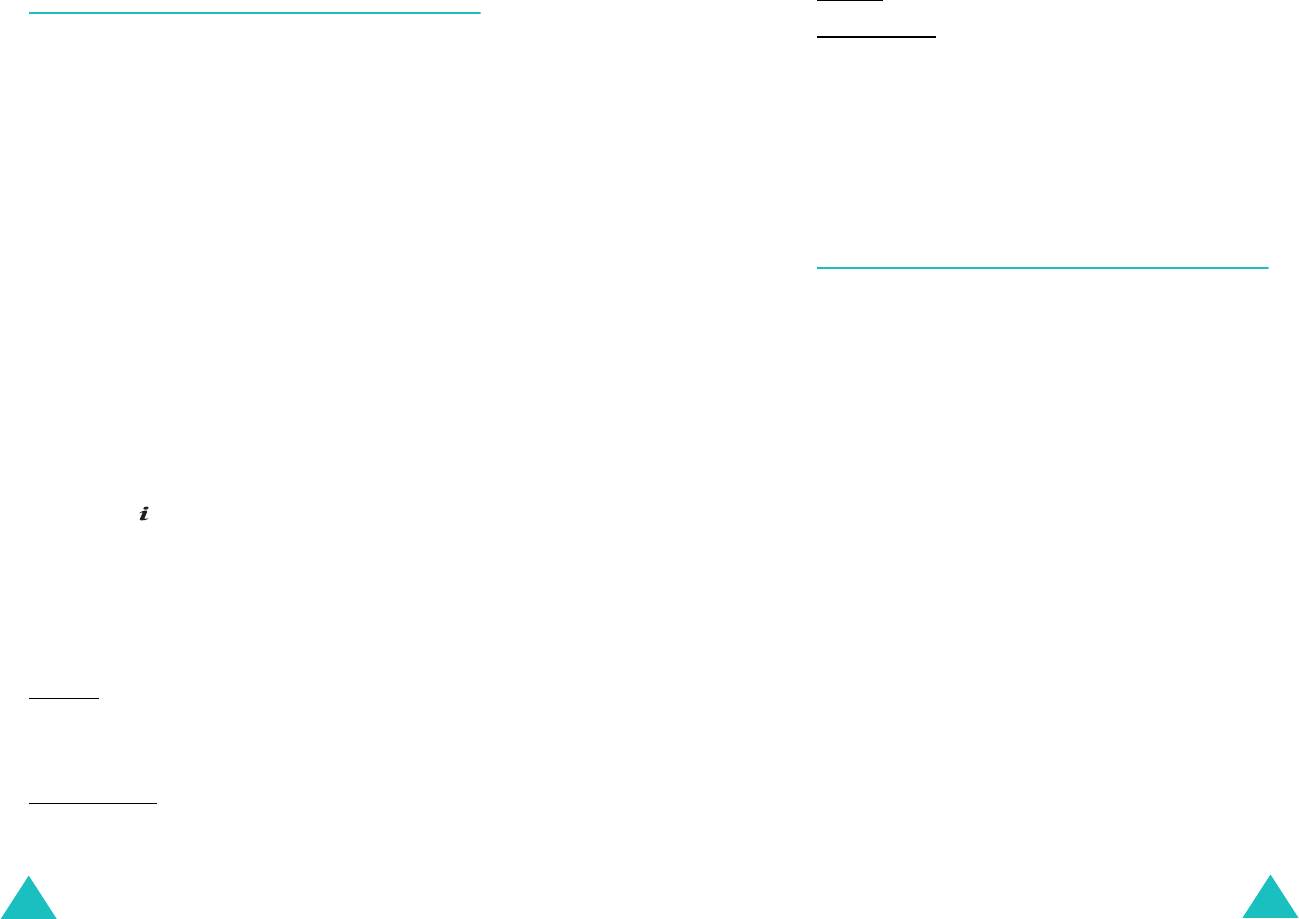
Сообщения
Сообщения
Сообщения сети
(Меню 5.6)
Удалить: служит для удаления канала из списка.
Редактировать
: служит для изменения идентификатора
Эта услуга сети обеспечивает прием текстовых
и названия существующего канала.
сообщений на различные темы (например, о погоде или
дорожной ситуации). Сообщения сети (CB)
Язык
: позволяет изменить язык для отображения
отображаются сразу после получения при условии, что:
сообщений сети.
• телефон находится в режиме ожидания;
Дополнительную информацию можно получить у
поставщика услуг.
• для параметра
Прием
задано значение
Включено
;
• в списке каналов выделен канал сообщений.
Доступны следующие пункты.
Состояние памяти
(Меню 5.7)
Читать
: позволяет просматривать полученные
сообщения.
Предусмотрена возможность проверки объема
использованной и свободной памяти для сообщений.
Ячейка
Текущи
отображает сообщения, полученные из
сети, но ее содержимое теряется при выключении
SMS сообщения
: показывает текущее количество
телефона. Для прокрутки сообщения служат клавиши
сохраненных сообщений и общее количество
«Вверх» и «Вниз».
сообщений, которые можно сохранить в памяти SIM-
карты, телефона и сообщений сети.
Сообщение сети можно сохранить в папке
Архив
для
последующего прочтения. При появлении текстового
MMS сообщения
: показывает общий объем памяти,
уведомления нажмите программную клавишу
Опции
включая объем свободной и использованной памяти, и
или клавишу и выберите вариант
Сохранить
.
объем памяти, занимаемый каждой папкой для
сообщений. Можно также увидеть текущее количество
Прием
: позволяет включить или отключить прием
сохраненных сообщений и общее количество
сообщений сети.
сообщений, которые можно сохранить. Для прокрутки
экрана служат клавиши «Вверх» и «Вниз».
Список
каналов
: позволяет указать каналы, по
которым требуется принимать сообщения сети.
Доступны следующие пункты.
Выбрать
: служит для включения или выключения
каналов в списке путем установки или снятия пометки
соответственно. Перед каждым выбранным каналом
отображается пометка.
Добавить канал
: служит для ввода идентификатора и
названия нового канала.
120
121
Оглавление
- Coдержание
- Важная информация по технике безопасности
- Комплектация Ваш телефон
- Подготовка к работе
- Функции вызова
- Выбор функций и
- Телефонная книга
- Ввод текста
- Функции во время вызова
- Меню
- SIM AT
- Журнал звонков
- Услуги сети
- Настройки звука
- Сообщения
- WAP и игры
- Органайзер
- Камера
- Настройки телефона
- Устранение неполадок
- Коды доступа
- Охрана здоровья и
- Глоссарий

